Síťové směrovače, ať už jsou instalovány v domácnostech nebo na pracovištích, mají občas tendenci vykazovat velmi silnou osobnost. Podobně jako při opravě náhodných problémů na vašem počítači pomocí jednoduchého restartu může resetování síťového routeru opravit různé zaseknuté procesy nebo vážnější problémy, které vznikají při dlouhém používání.
Hovoříme o problémech, které se objeví zčistajasna – jako je chyba DNS nebo příliš mnoho IP konfliktů, když se zařízení pokouší připojit k síti, a ne o vážných problémech, se kterými se setkáte při nastavování sítě. Reset je také způsob, jak jít, pokud jste zapomněli heslo do administrátorského panelu routeru. A věděli jste, že některé routery jsou natolik chytré, že je můžete automaticky restartovat, když je nejméně používáte? Podívejme se, jak resetujete síťový router správným způsobem.
Table of Contents
Reset routeru – tvrdý vs. měkký
Routery jsou různé, ale jejich resetování je docela jednoduché. Existují dva různé typy resetů, které můžete provést; tvrdý reset a měkký reset.
Tvrdý reset síťového routeru je jako obnovení továrního nastavení. Pomocí tvrdého resetu můžete vrátit přihlašovací údaje správce routeru zpět na výchozí. Tvrdý reset v žádném případě nezmění verzi firmwaru vašeho routeru.
Soft reset je typ resetu, který provádíte, abyste opravili náhodné závady, se kterými se v síti setkáváte. Jedná se o ekvivalentní router restartování počítače za účelem vyřešení problému.

Najděte tlačítka Reset & Power Buttons
Routery mají reset a tlačítko napájení. Vypínač nemusí být přítomen na všech modelech routerů, protože neexistuje žádná standardizace pro jejich design. Než budete moci provést tvrdý nebo měkký reset, musíte nejprve najít tlačítko Reset. Bude to fyzické tlačítko na vašem routeru buď na jedné z jeho stran, nebo dole.
Pokud jste si zakoupili svůj vlastní router, tj. nebyl poskytnut vaším ISP, můžete se podívat na jeho manuál, kde najdete tlačítko reset. Resetovací tlačítko nemusí být na některých routerech snadno dosažitelné, tj. nebude to jednoduché tlačítko, které můžete stisknout. Může se nacházet uvnitř krytu routeru s malým otvorem, který vás na něj nasměruje. Pokud je to tak, potřebujete malý ostrý předmět, kterým jej můžete stisknout. Klíč na SIM kartě vašeho telefonu je dobrý nástroj, pokud se vejde skrz otvor.
Tvrdý reset routeru
Chcete-li router resetovat natvrdo, musíte na něm stisknout a podržet tlačítko reset. Zde je důležité, jak dlouho jej stisknete a podržíte. Některé routery vyžadují 10 sekund, jiné 30, 60 nebo dokonce 90 sekund. Můžete určit, jak dlouho musíte držet tlačítko reset pomocí pokusu a omylu, nebo vyhledáním času pro váš model routeru.
Když provedete tvrdý reset, ujistěte se, že je router zapnutý a odpojte jej od širokopásmového modemu.
Poté, co tlačítko uvolníte, počkejte tak dlouho, dokud jste drželi tlačítko reset, a router se resetuje.
Soft Reset Router
Soft reset lze provést vypnutím a opětovným zapnutím routeru. Můžete k tomu použít vypínač, ale pokud váš router vypínač nemá, stačí router vypnout ze zásuvky, ke které je připojen, a znovu jej zapnout.
Měli byste také odpojit propojovací kabel vedoucí do vašeho routeru a znovu jej připojit.
Alternativně, pokud má váš router tlačítko Connect/Disconnect, použijte jej k odpojení od služby vašeho ISP a opětovnému připojení.
Poslední způsob, jak to udělat
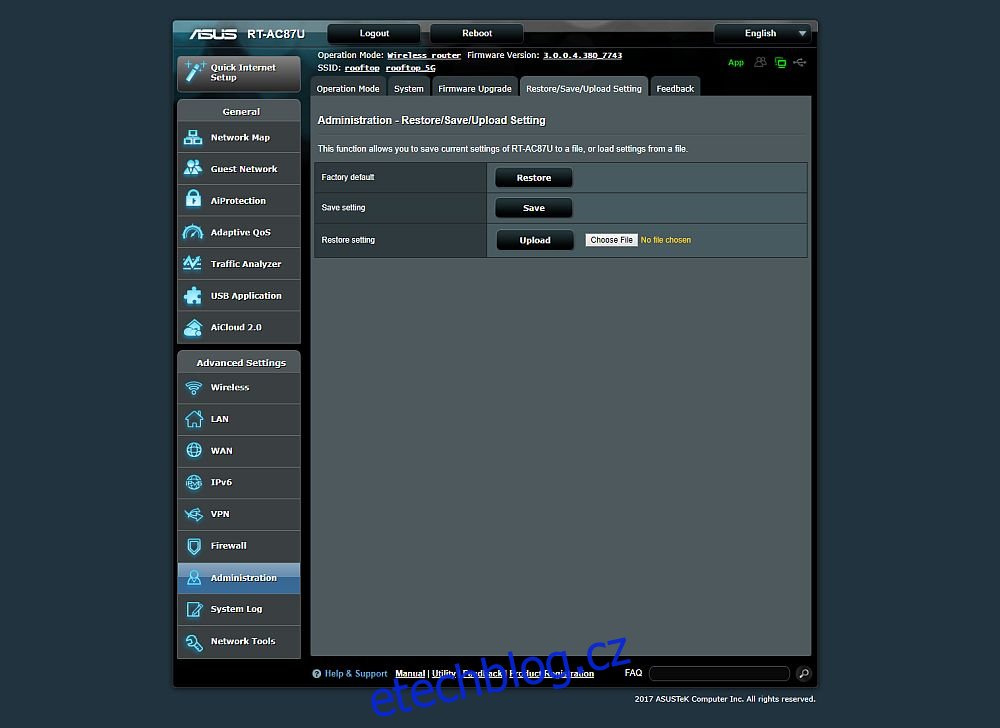
Dalším způsobem, jak to můžete udělat, je připojení k rozhraní vašeho routeru (najděte adresu routeru, abyste k němu měli přístup). Příklad viz obrázek výše. Můžete si vybrat tovární nastavení nebo můžete načíst profil, který jste si dříve uložili – což je docela užitečné, když upgradujete routery a chcete si pouze zachovat svá nastavení.
Podařilo se vám resetovat router?

